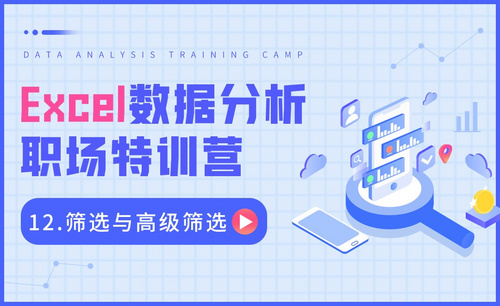Excel高级筛选
我们使用的Excel高级筛选功能是可以通过设置条件区域,定位数据菜单工具栏中的高级内容,按给定的条件对表格进行高级筛选的工具,是日常办公中经常会用到的功能之一。今天小编就以某个班级的成绩为例,给大家进行演示!
1.首先,我们打开想要筛选的表格,筛选出语文、数学、英语成绩都在90分之上的数据,如下图所示:
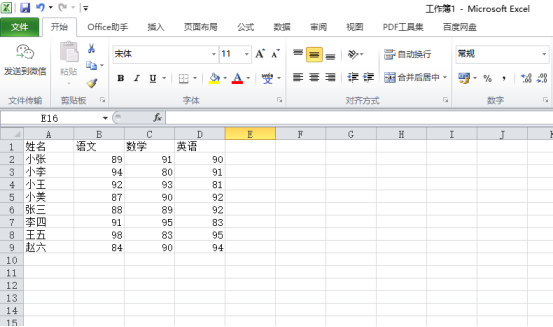
2.设置条件区域:条件区域和数据区域中间必须要有一行以上的空行隔开,我们在表格与数据区域空三行的位置处输入高级筛选的条件,如下图红色圈出部分所示:
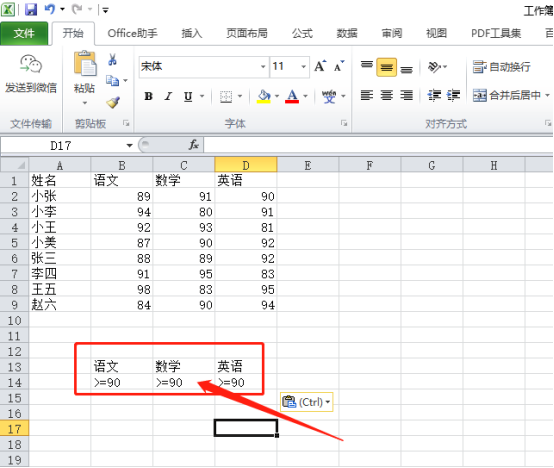
3.把鼠标定位在要进行筛选的数据区域内,单击【数据】菜单工具栏中的【高级】按钮,如下图所示:
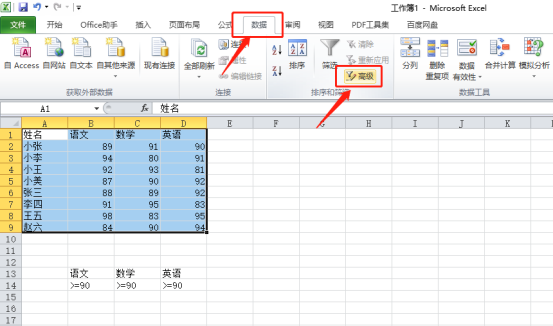
4.此时会弹出【高级筛选】对话框。在此对话框中的【列表区域】就自动判断出了要进行高级筛选的区域,如果有错可以重新获取,如下图所示:
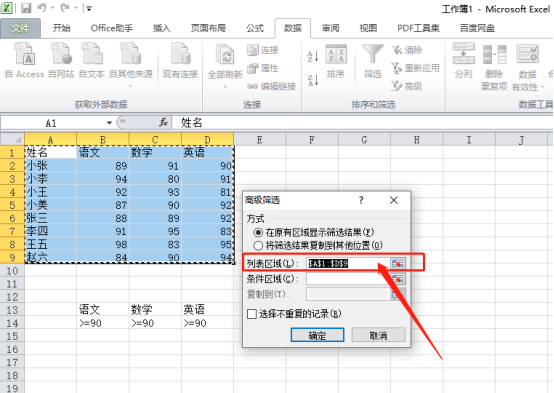
5.单击【高级筛选】对话框中【条件区域】右侧的【缩小对话框窗口】按钮,如下图所示:
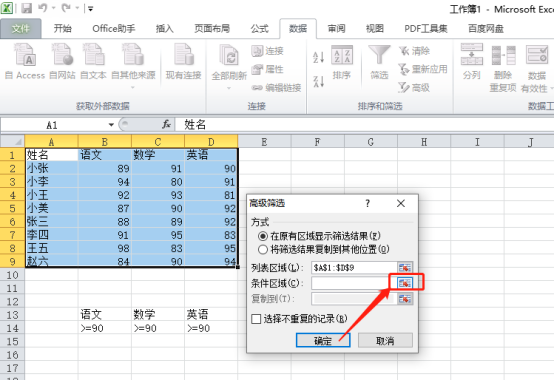
6.拖动鼠标将高级筛选中的条件区域选中,然后按【展开窗口】按钮返回到【高级筛选】对话框,在单击【确定】按钮,如下图所示:
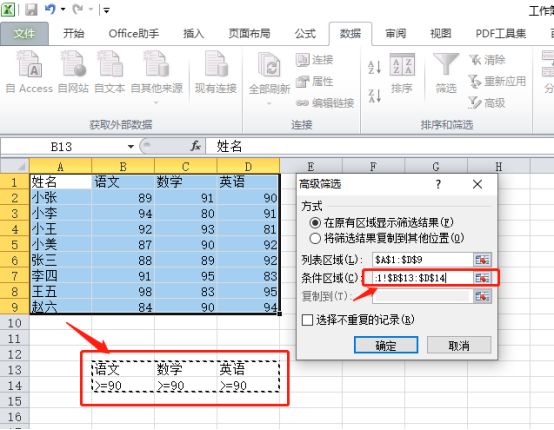
7.最后,表格就筛选出“语文”、“数学”和“英语”成绩都大于90分以上的数据,如下图所示:
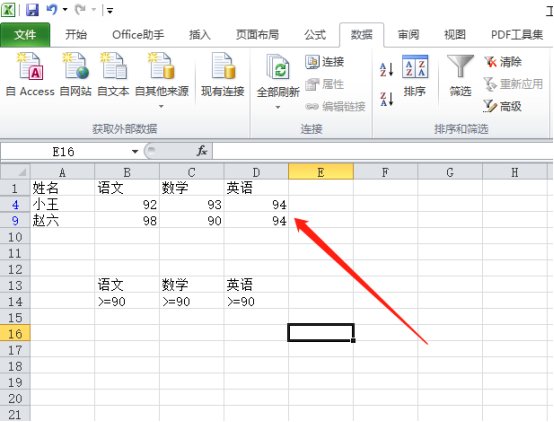
excel高级筛选这个功能不只是可以给我们筛选成绩单,其它的数据也可以筛选,高级筛选功能很简单,只要把选择的区域选正确了,就可以啦!
本篇文章使用以下硬件型号:联想小新Air15;系统版本:win10;软件版本: Microsoft Excel 2010。
excel是我们办公中的好帮手,它功能强大,能帮助我们处理很多繁杂的数据。而在excel中,我们经常使用excel自动筛选;但是,excel高级筛选我们却很少使用;有的同学甚至都不知道excel高级筛选在哪里?
今天,我就来给大家仔细说一下关于excel高级筛选的使用方法!需要的同学们赶紧看过来吧!
步骤如下:
1、如图所示,如果想要筛选出【语文】【数学】【英语】三门成绩都在90分以上的数据的话;我们就要用到高级筛选功能了。
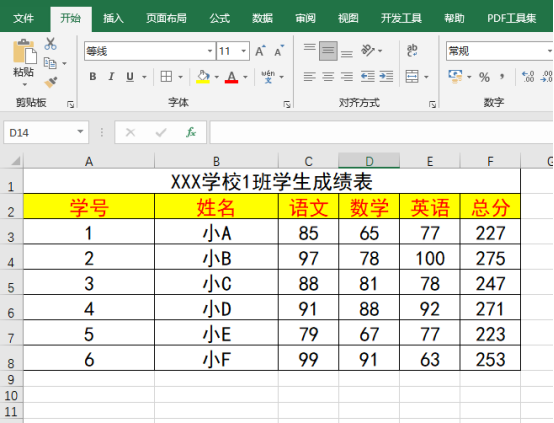
2、首先,我们需要对齐设置【条件区域】;【条件区域】和【数据区域】中间必须要有1行以上的空行隔开;在表格与数据区域空2行的位置处输入高级筛选的条件。
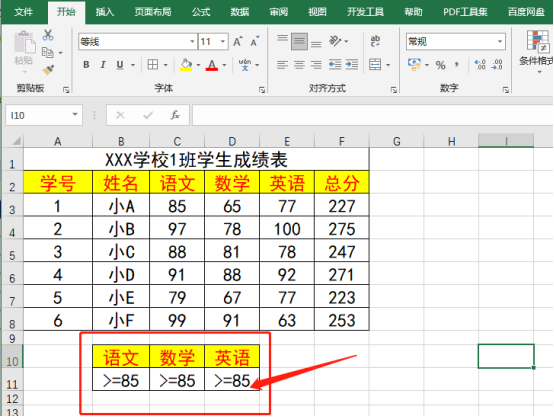
3、下一步,我们把鼠标定位在要进行筛选的数据区域内,单击【数据】的按钮,在【工具栏】中我们找到【高级】的按钮。经过这样定位后,软件会自动找到要筛选的区域,否则需要自己设置数据筛选区域。
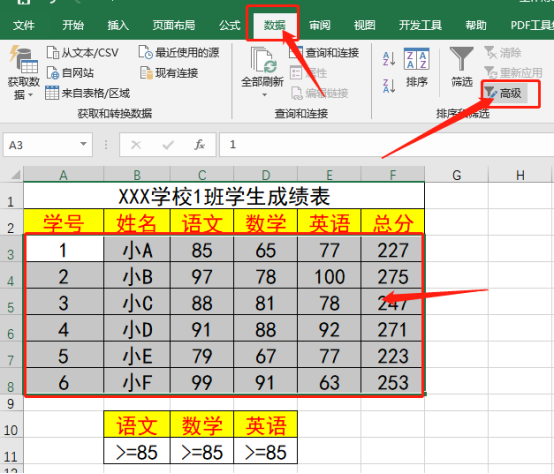
4、此时,窗口上会弹出【高级筛选】的对话框;我们在此对话框中的【列表区域】中就自动判断出了要进行高级筛选的区域,如果有错可以重新获取。
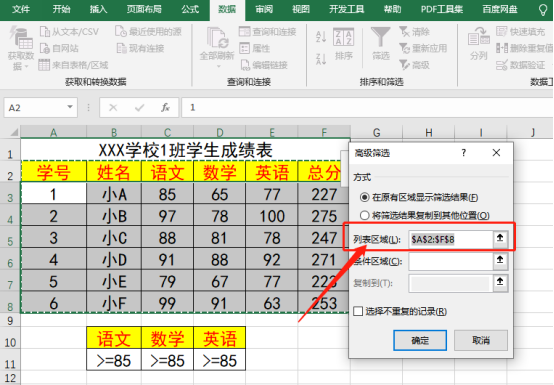
5、然后,我们单击【高级筛选】对话框中的【条件区域】右侧的【缩小对话框窗口】的按钮。(如图所示)
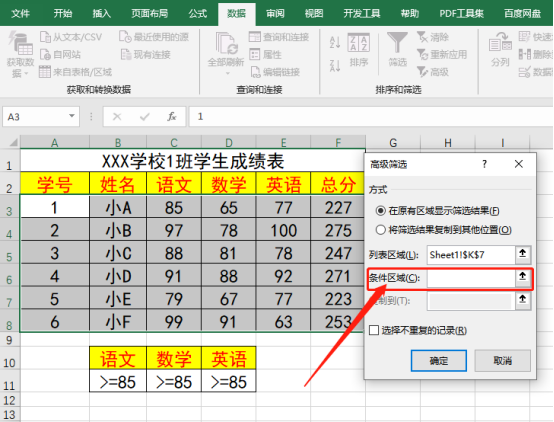
6、之后,我们拖动鼠标将高级筛选中的条件区域选中;然后,我们按【展开窗口】的按钮返回到【高级筛选】的对话框。(如图所示)
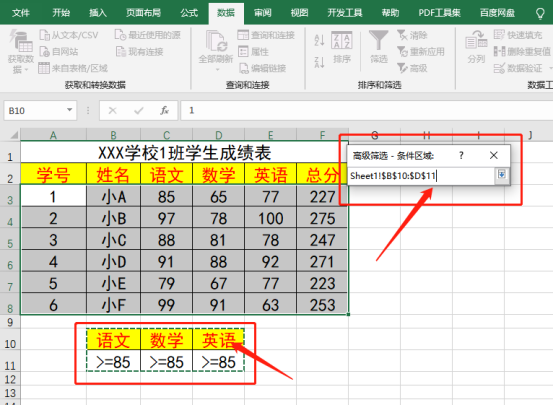
7、我们单击【确定】的按钮,软件就要按给定的条件对表格进行高级筛选。

8、这样一来,表格就筛选出【语文】、【数学】和【英语】成绩都大于90分以上的数据了。
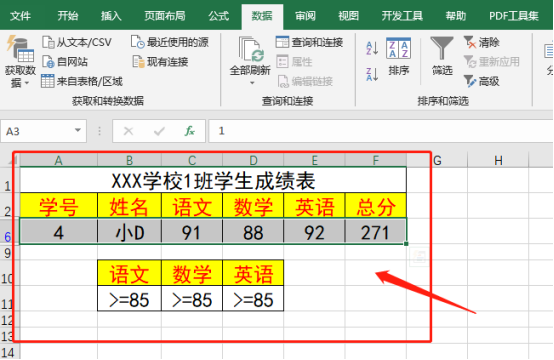
以上就是excel高级筛选的方法了!其实,我们使用高级筛选功能,还可以通过设置条件区域,【定位数据】菜单工具栏中的【高级】的选项,来按给定的条件对表格进行高级筛选也是可以的。这个就需要同学们进行在课下多练习了,我们今天的课程就到这里了,再见!
本篇文章使用以下硬件型号:联想小新Air15;系统版本:win10;软件版本:Microsoft Office excel 2019。
我们可能玩过找不同的游戏,在excel表格里也会需要找相同和不相同的内容,如果数据量巨大,靠人工筛选很难达到准确无误的结果,我们今天给大家讲一讲:两个excel怎么筛选出不相同内容。
方法一:
1、首先打开表格,点击数据选项卡,选择高级。
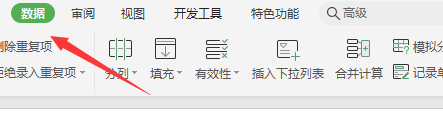
2、然后在高级筛选窗口选择列表区域与条件区域。
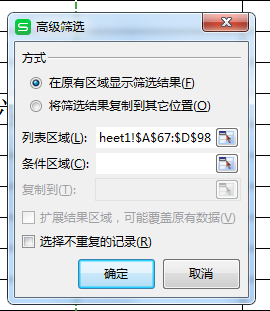
3、最后点击确定即可。
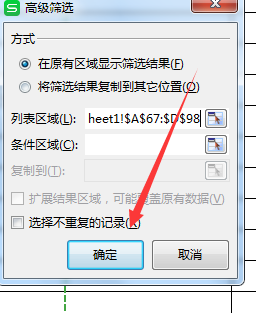
方法二:
1、首先在一个窗口中打开两个表,sheet1和sheet2。

2、然后在sheet1表中想要找重复值的数据后面输入“=if(A1=”,A1是数据所在那一列的列名。
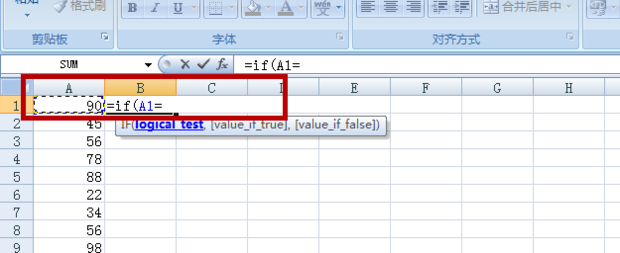
3、然后切换至Sheet2中,选择数据区域,并按回车键。
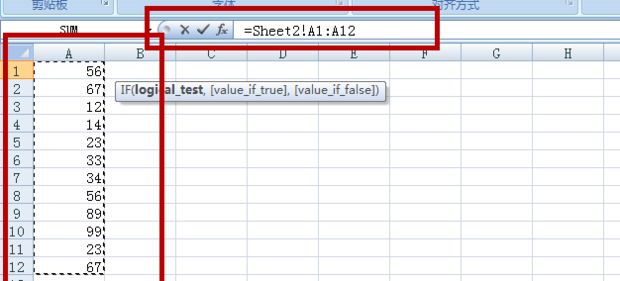
4、回到sheet1表,发现公式变为了“=if(A1=Sheet2!A1:A12”
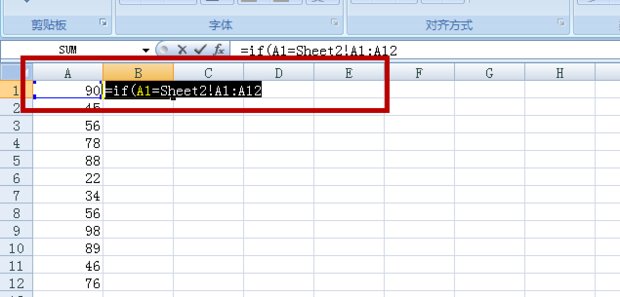
5、将公示补完为“=if(A1=Sheet2!A1:A12,"是","否")”并按回车。
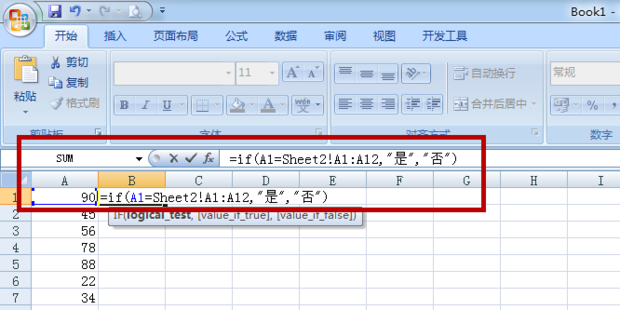
6、发现公式表格中已经出现了数据,将光标移动到单元格右下角,当鼠标变成黑色十字时,拖动完成公式的复制。
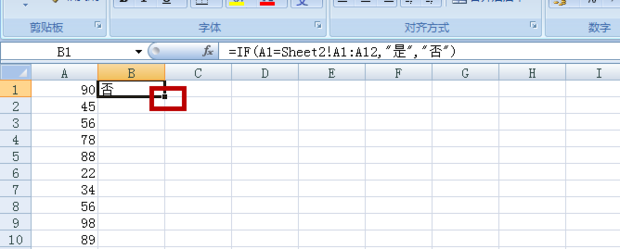
7、然后就实现了数据的对比操作,可同时找出相同和不相同的数据。
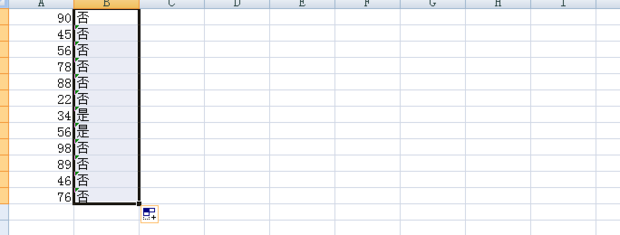
小编给大家带来两种在两个excel怎么筛选出不相同内容,大家可以根据自己的情况选择去学习,如果时间和能力允许可以都学习,技多不压身,exce的学习是操作的越多工作起来才会越方便。
本篇文章使用以下硬件型号:联想小新Air15;系统版本:win10;软件版本:wps 2019。
Excel作为我们经常使用的办公软件,有着非常多的功能,但是很多小伙伴在使用的过程中却不知道怎么发挥它的优势,这正是因为没有熟练掌握对Excel功能的使用。那么,若想全面发挥Excel的优势,就要对其进行系统性的学习,把每一个功能都研究透彻。
在Excel中把指定数据筛选出来的方法有很多,可以用普通筛选、可以用相关的函数,小编感觉在一些情况下使用高级筛选更加方便,下面小编就来介绍下Excel高级筛选的用法。
高级筛选:图中看到的筛选——高级。什么是高级筛选呢?比如说,我只要筛选外部渠道是手机端合作、线下推广跟硬广。
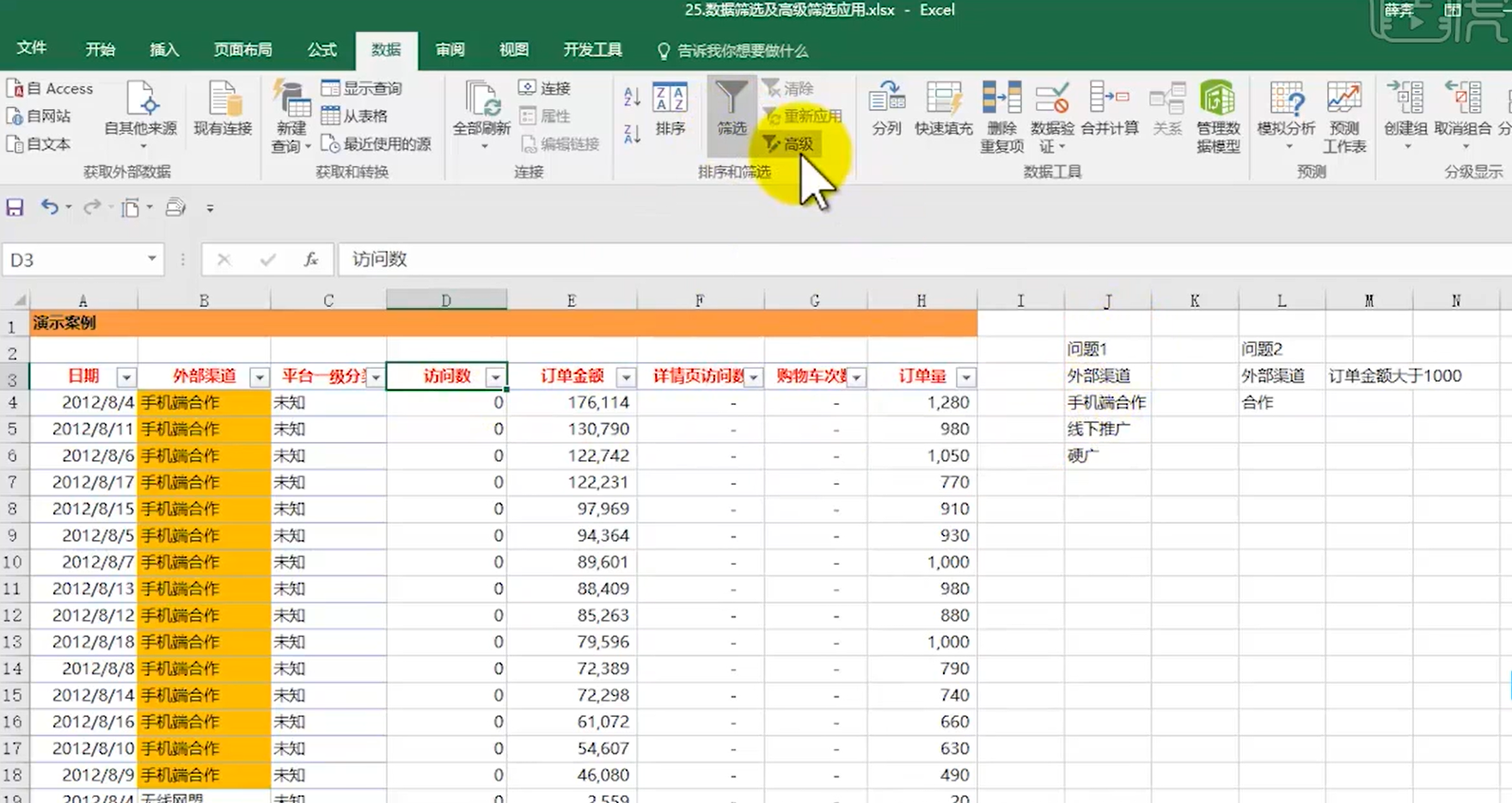
这时候我们就要用到高级筛选,高级筛选怎么做呢?首先我可以把我的单元格放在A3这个单元格,也就说我要筛选的这个源数据这里面 ,任何一个单元格有一个就可以。
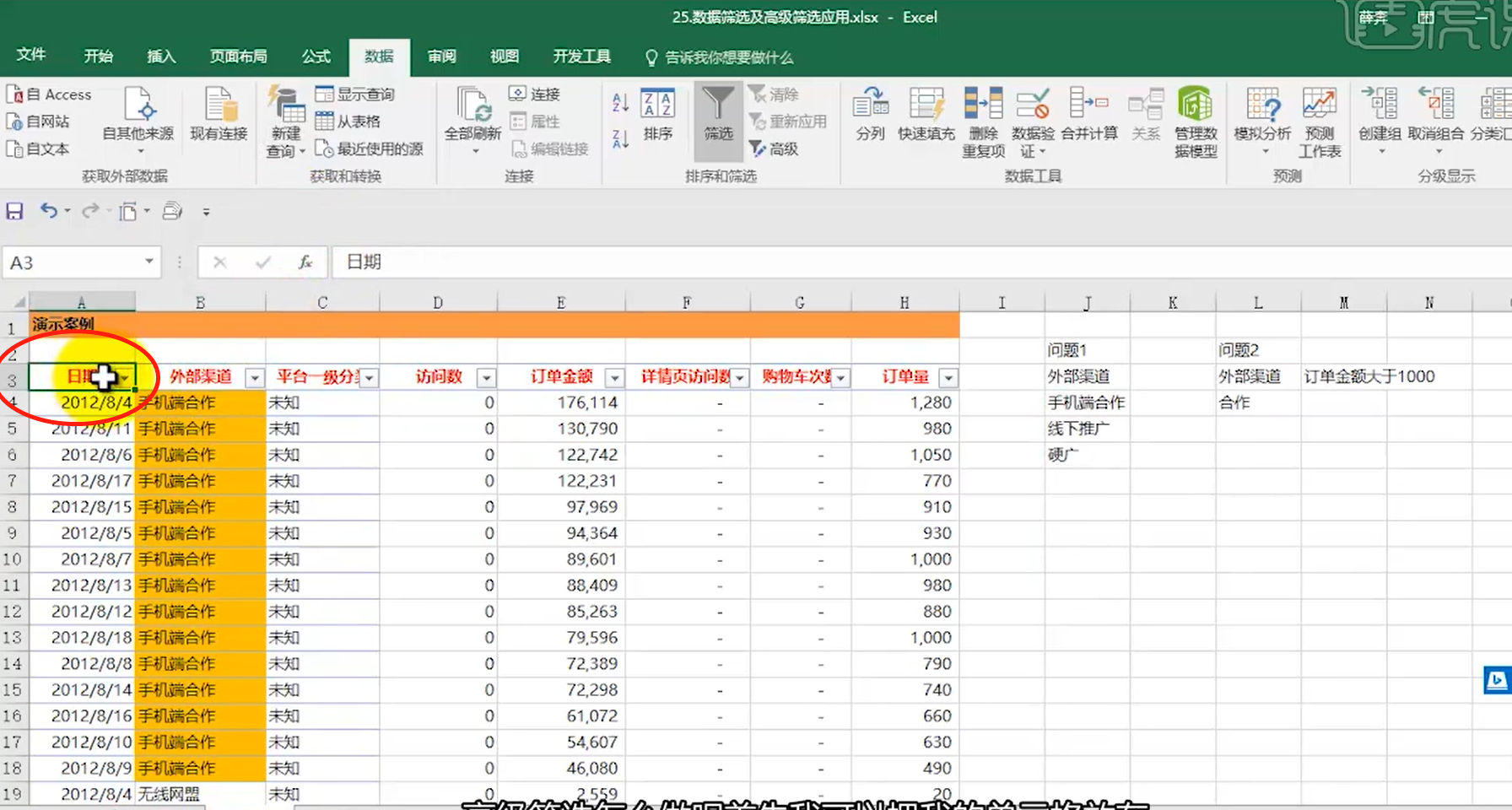
然后点一下高级,这时会弹出一个对话框:高级筛选—在原有区域显示筛选结果 。
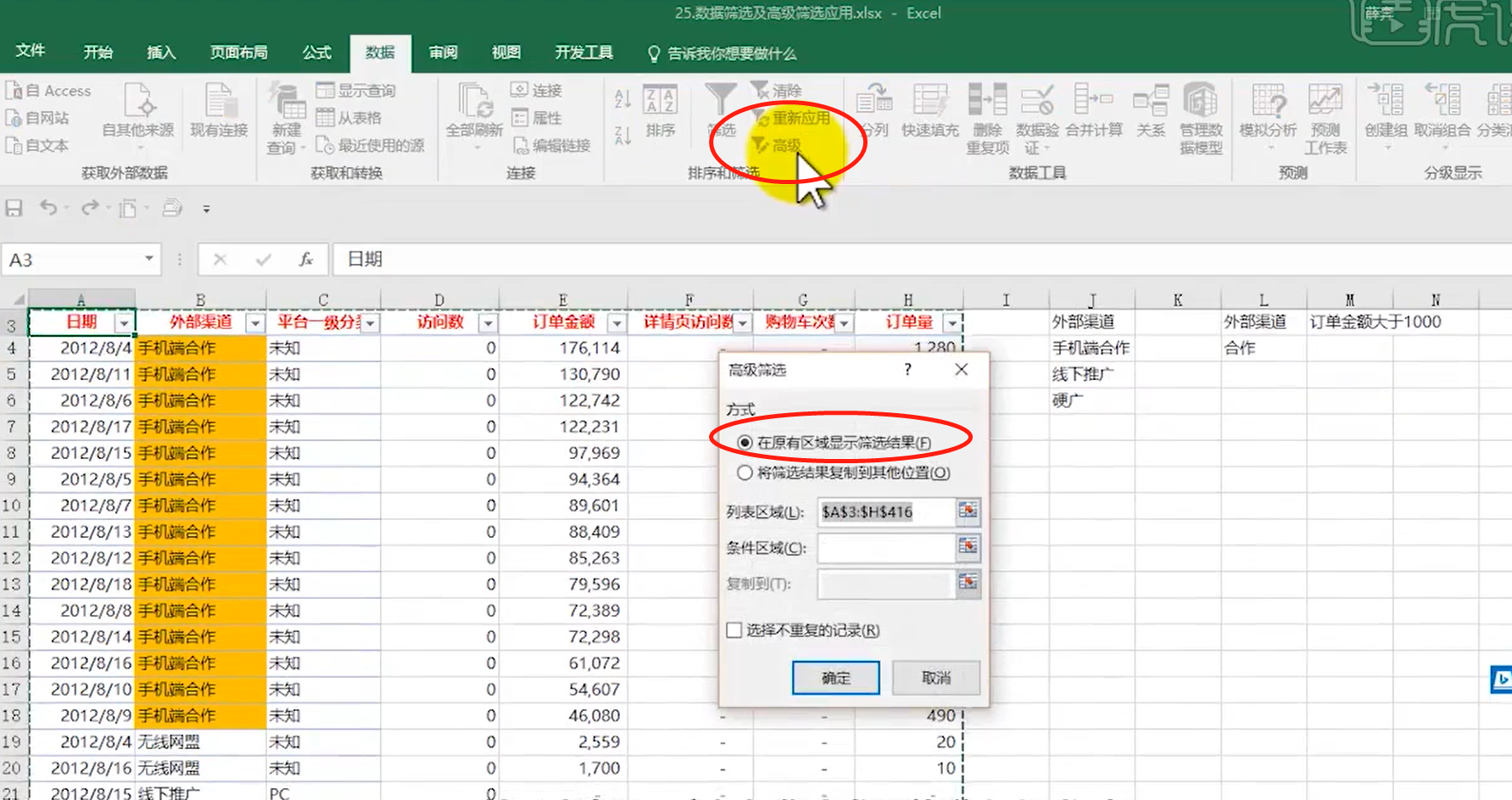
还是说把筛选结果复制到其它的位置,然后区域列表中区域是什么就是我要进行筛选的,这个源数据是这么大的一个区域,条件区域就是这个,从外部渠道开始到这里也就是说,表头是代表我对应的是哪个字段,下面代表我要筛选的内容 。
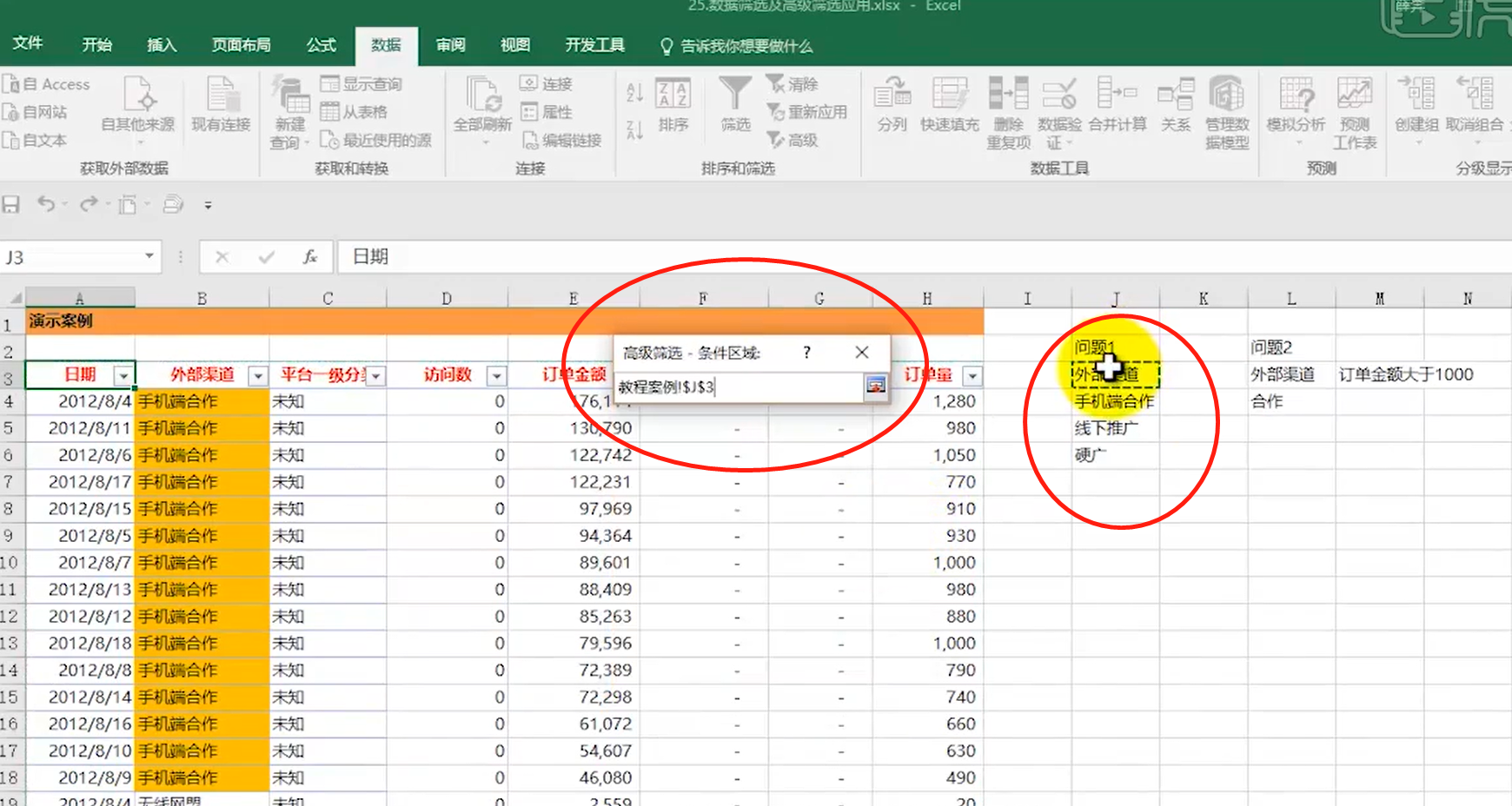
把这三个筛选出来,比如说我现在在原有区域,显示你会发现我现在点确定以后你会看到,手机端硬广,跟线下推广只有这三个被筛选出来了
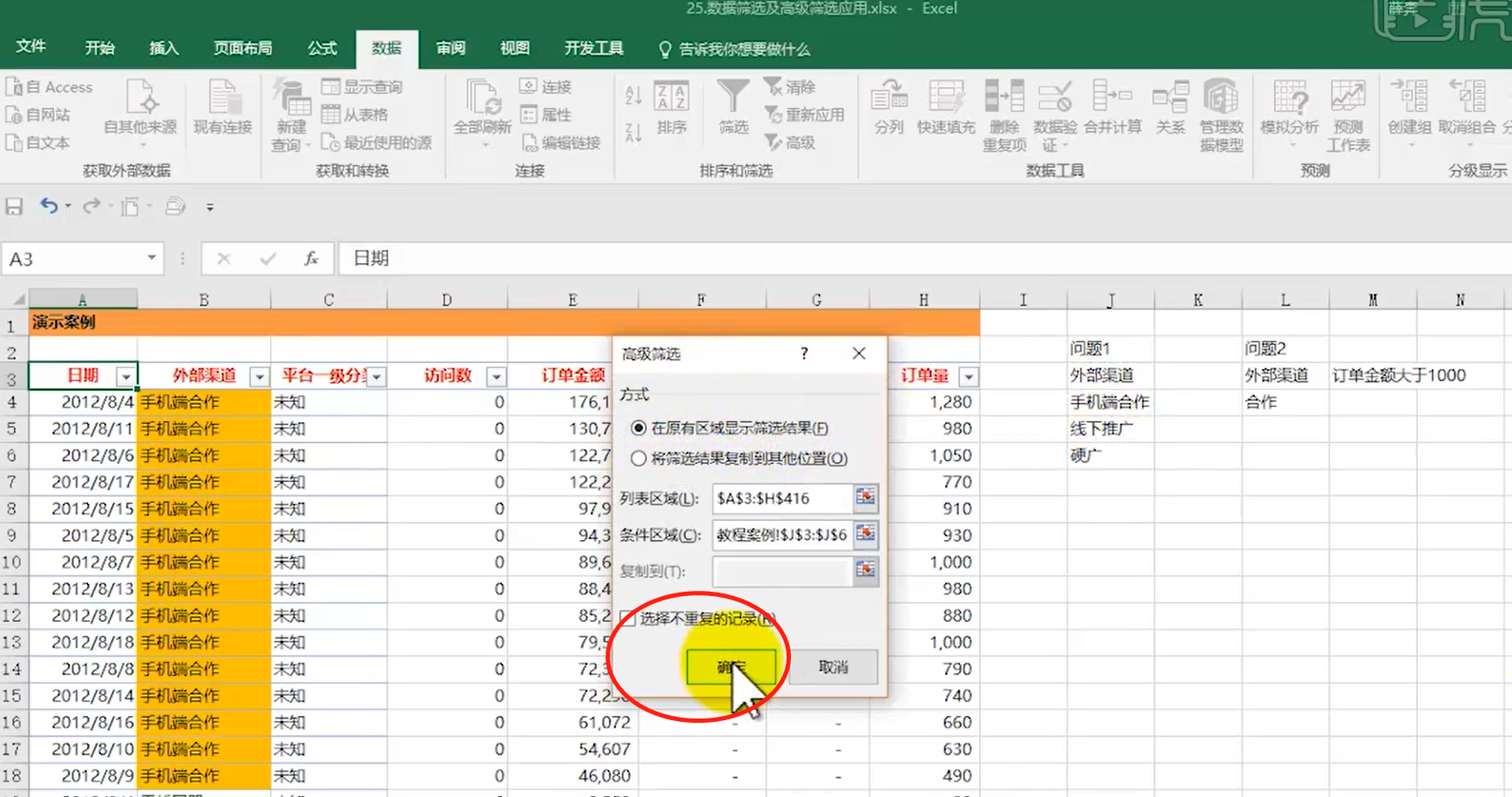

那么我如果要取消,只要点一下清除就可以了。
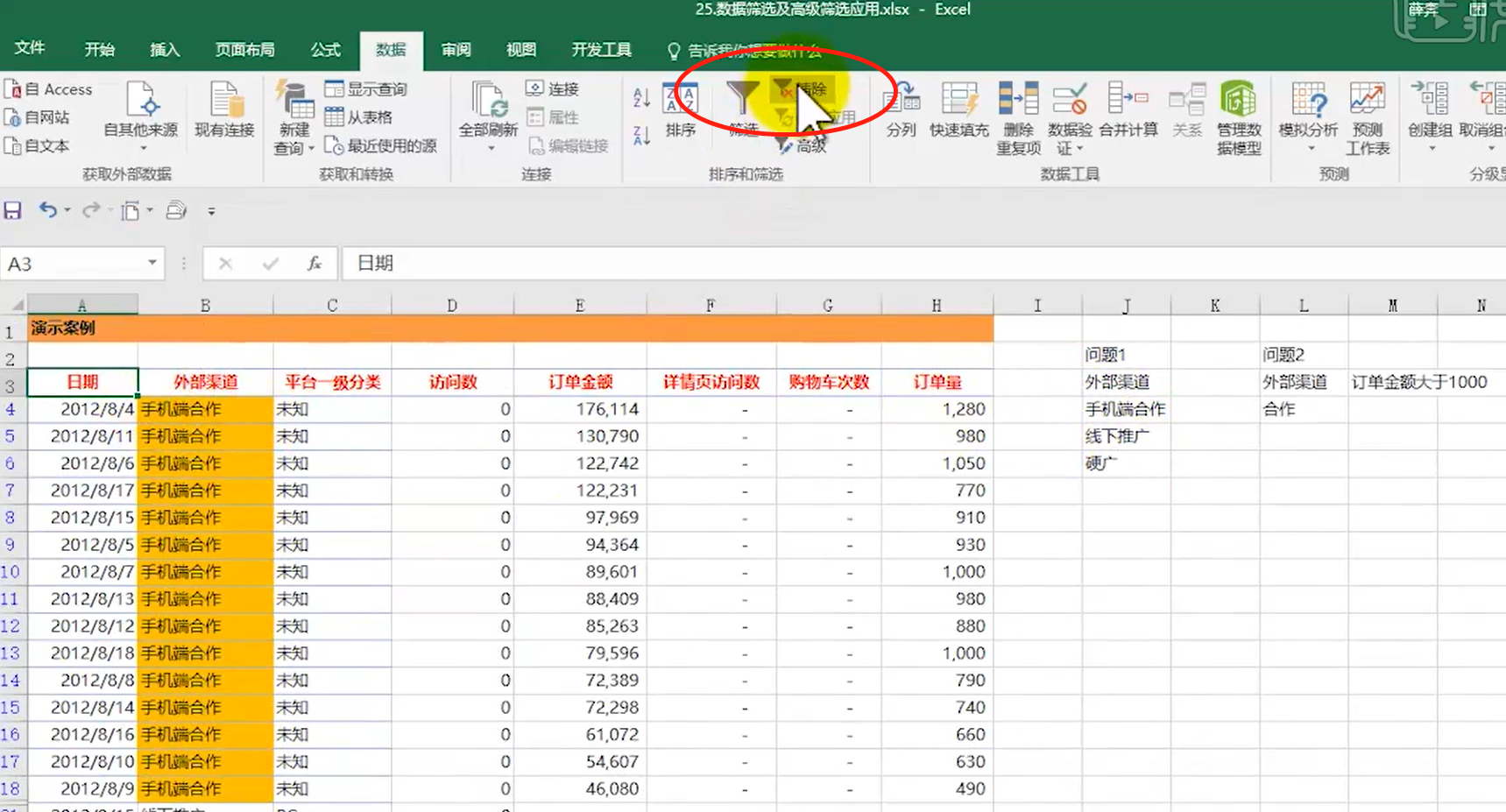
但重新点一下高级,也可以重新再来试一下,好把筛选结果复制到其它位置,你会发现列表区域还是刚才这个区域,条件区域也还是这个区域。
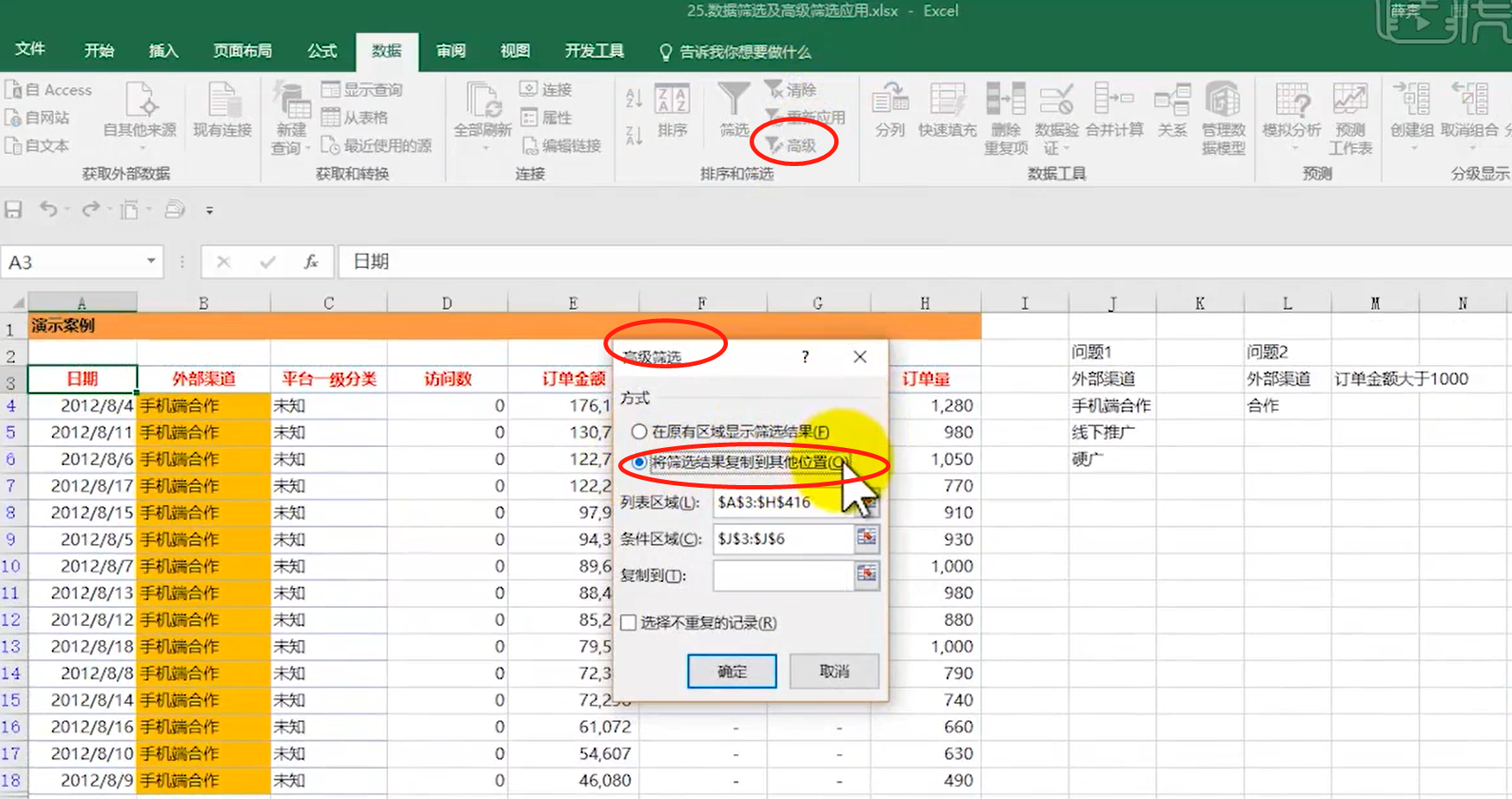
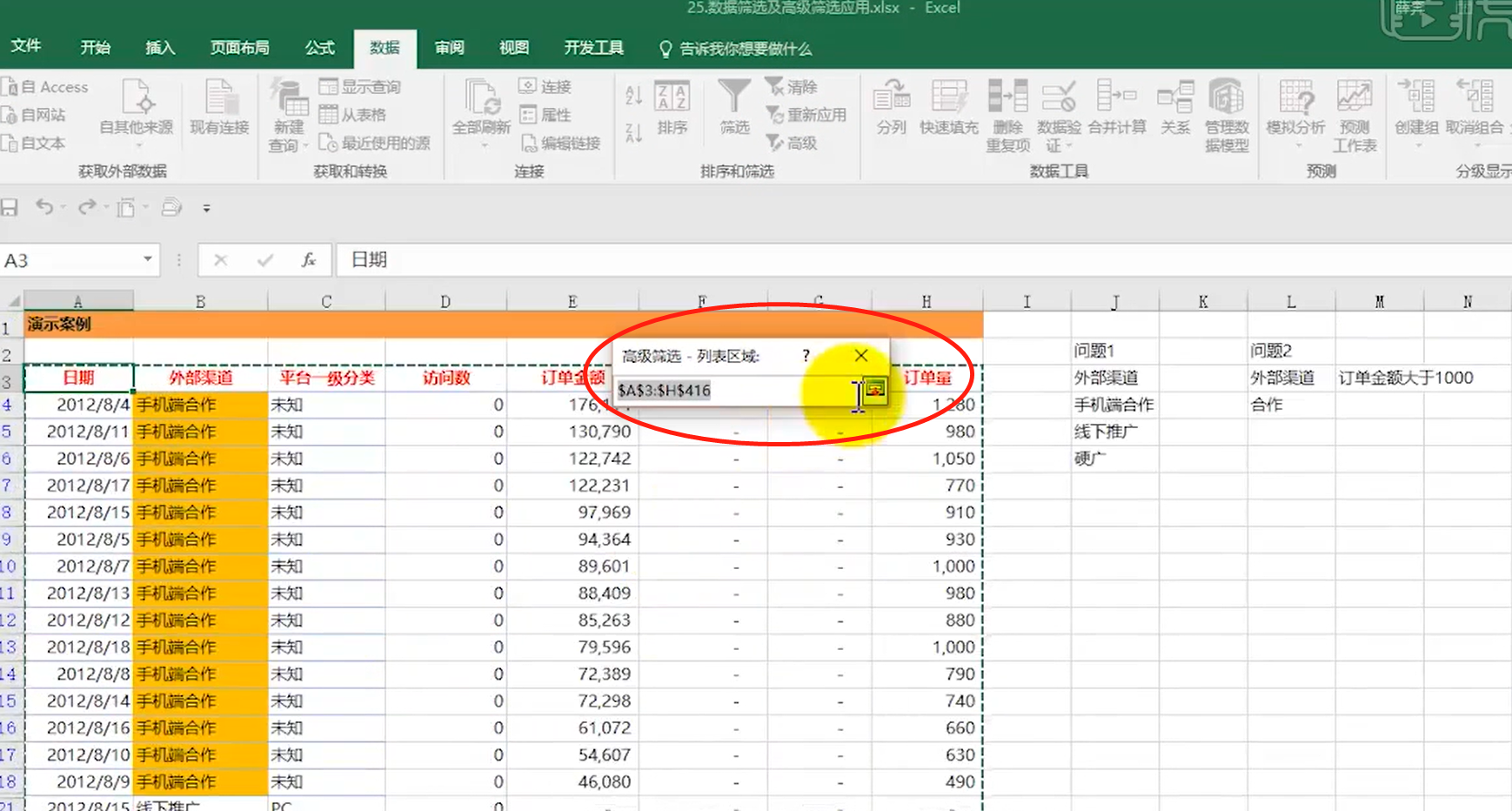
后面复制到哪里呢,比如我假设把结果放这个位置。(右边红圈)
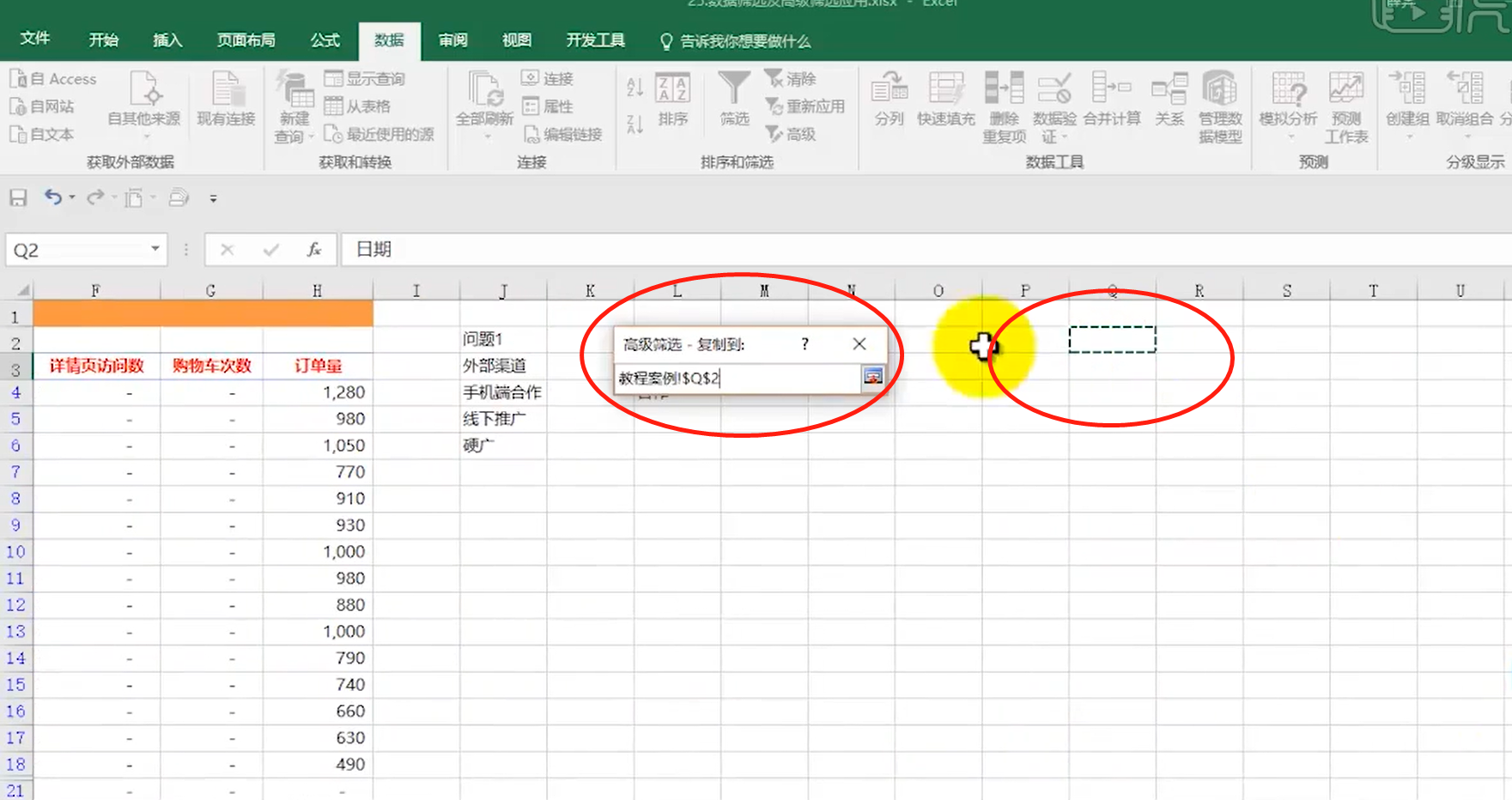
点一下确定 ,你会发现我们刚才的手机端、线下推广与硬广这三个都被我们筛选出来了 ,把我们的筛选结果都放在这边 ,高级筛选这个问题就完成了,
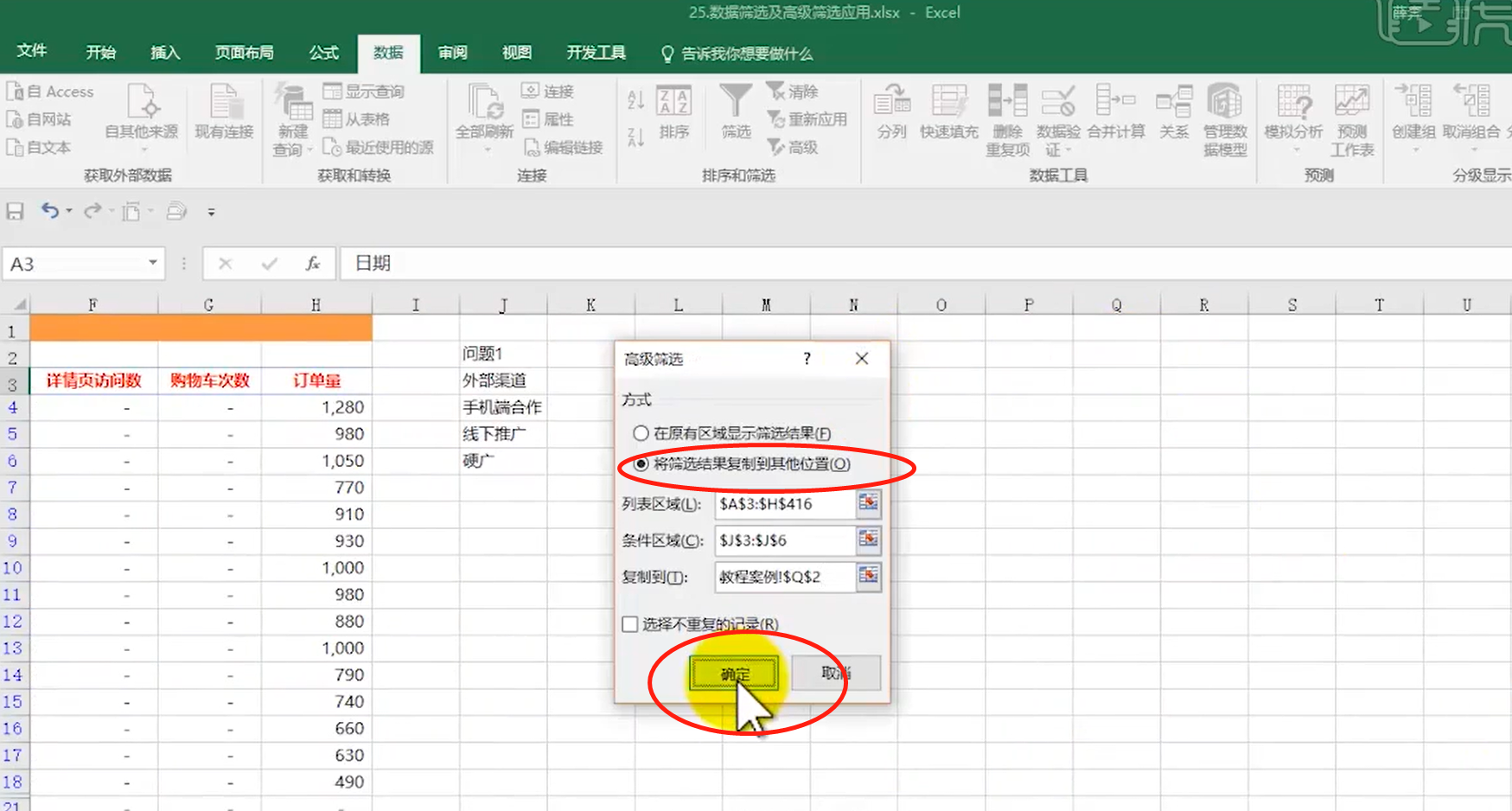
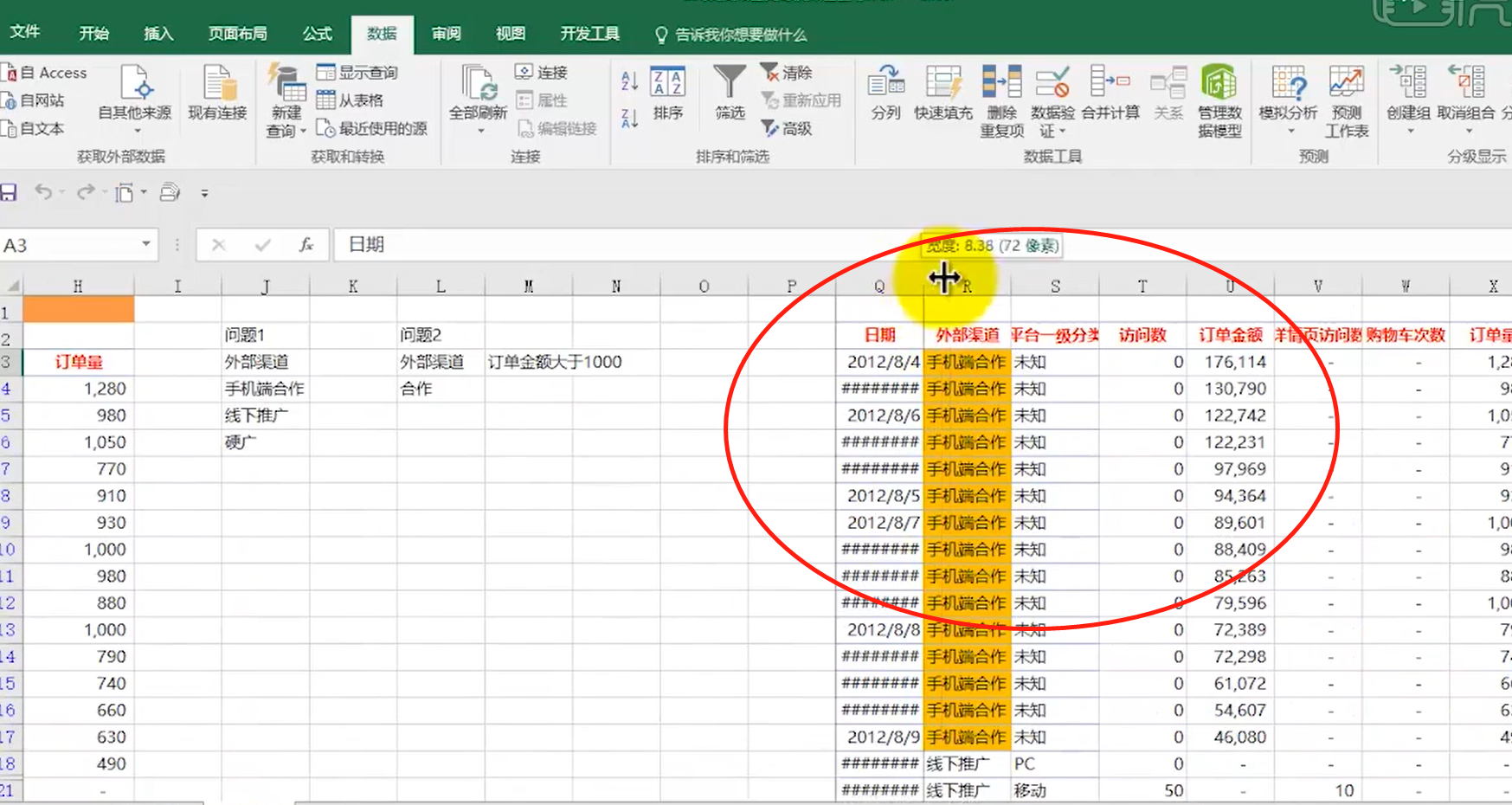
Excel作为大家必备的办公软件,对于Excel高级筛选这一功能,可能还有很多新手小白不太熟悉,没有关系,还不懂的小伙伴可以看一看小编介绍的步骤方法,然后根据实际情况进行练习。有不懂的地方还可以向小编咨询,希望以上内容能够为电脑对面的你带来实用的帮助。
本篇文章使用以下硬件型号:联想小新Air15;系统版本:win10;软件版本:excel2019
相关教程
热门百科
索引
excel高级筛选怎么做?
excel高级筛选怎么使用?
两个excel怎么筛选出不相同内容
Excel高级筛选怎么用?
相关百科
最新知识
相关教程